Windows 7系统中CMD命令的实用技巧
发布时间:2012-08-13 22:59:52作者:知识屋
windows 7系统相对于Windows XP增加了很多人性化的操作设置。极大的增加了其易用性,CMD命令就很好的表现了这人性化的操作。下面来看看这个不管是XP还是windows 7都要经常用到的功能都有哪些实用的小技巧:
1.拖放快速输入文件(夹)路径
如果需要在命令提示符窗口中进入到一个很深或名称比较长的目录中,要是纯手动输入那N长的字符串,麻烦不说还很容易出错。其实Windows7中的命令提示工具自身就能够帮助我们快速完成这一任务,而且非常简单。比如,我们想进入到“C:Program Files”目录下,可以直接把C盘根目录下的“Program Files”文件夹拖到命令提示符窗口光标所在的位置并回车就可以了。除了文件夹,你还可以直接拖放文件获取其路径。

2. 快速重复执行以前的命令
某些曾经运行过的DOS命令,往往还需要重复执行,反复输入那多慢而且如果忘记了命令怎么办?效率低不说,还真的很麻烦。此时不妨按下“↑”或“↓”快捷键,就可以快速调出以前已经运行过的DOS命令。在Windows7的命令提示符中,按下F7快捷键,还可以调出所有已执行过的DOS命令,从而更方便我们从中找到需要重复执行的某个DOS命令。
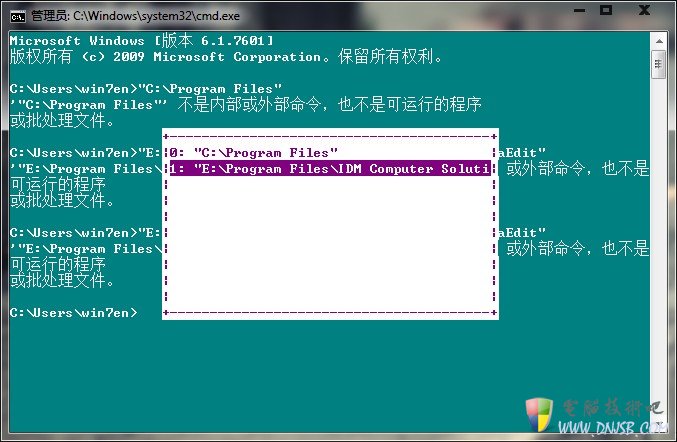
3.复制粘贴很简单
有时我们需要复制命令提示符窗口中的某些文字内容,但是之前的Windows系统中常规的复制粘贴方法是无效的,而在Windows7中我们可以通过简单方法来复制文字:首先在任意位置右击鼠标并选择“标记”,这时我们发现可以用鼠标选择内容了,选中需要复制的文字内容,再单击鼠标右键两次,最后在光标所处的位置选择“粘贴”,就可以将选中的文字内容粘贴到鼠标当前所在的位置了。

4.自定义界面的各布局颜色
默认状况下,命令提示符是黑底白字显示的,看久了的确很不舒服,其实,要更改这两者的颜色其实非常简单,点击左上角的黑色小图标 - 属性。然后在颜色选项卡中选择自己合适的颜色即可。同时可以自定义的还有字体、窗口布局等等。 如上这些图,是不是看起来不是那么刺眼了呢?
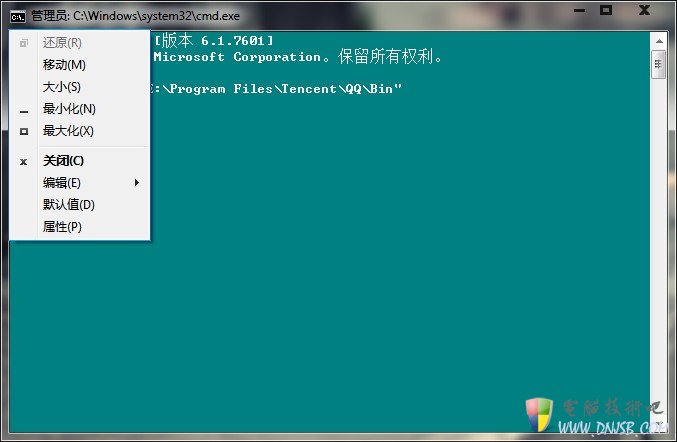
更多实用技巧等你去发掘……
相关知识
软件推荐
更多 >-
1
 怎么给固态硬盘装系统?怎么用U盘给固态硬盘装系统
怎么给固态硬盘装系统?怎么用U盘给固态硬盘装系统2013-10-13
-
2
新买的硬盘如何分区?怎么给硬盘分区
-
3
Win7下如何删除hiberfil.sys增加C盘容量
-
4
进入桌面后,提示“未能连接到一个Windows服务”
-
5
怎么用硬盘安装系统?教您硬盘安装XP系统过程图解
-
6
如何修改XP 的开始菜单背景图片
-
7
win7系统efi激活教程:无需efi win7激活工具解决无法分配盘符问
-
8
虚拟机报错: .VMCIDevVMX 重叠I/O操作在进行中
-
9
Windows 7 C盘瘦身
-
10
简单装机教程!教你从零开始装机!

































